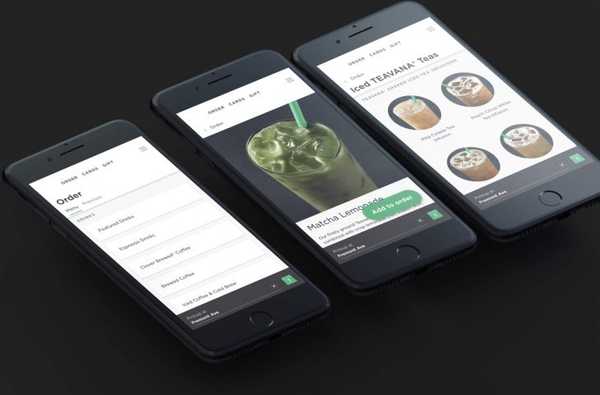Ne me demandez pas comment cela peut se produire, mais je sais pertinemment que cela se produit. Parfois, les gens oublient simplement le mot de passe qu'ils ont défini pour leur iPhone, iPad ou iPod touch.
Qu'êtes-vous censé faire lorsque cela se produit? Êtes-vous toujours verrouillé hors de votre appareil ou pouvez-vous reprendre le contrôle? Qu'en est-il des données sur votre appareil? Est-il perdu ou pouvez-vous le sauvegarder?
Dans ce guide, nous passerons en revue trois solutions différentes pour vous aider à reprendre le contrôle de votre iPhone ou iPad. Nous verrons trois façons différentes de contourner le verrouillage par mot de passe et d'essayer de tout récupérer sur cet appareil. Ces méthodes varient en fonction de votre situation, je vous recommande donc fortement de lire cette publication une fois pour déterminer la solution qui vous convient le mieux..
Comment oublier le mot de passe de votre iPhone ou iPad?
C'est la question que j'ai posée à mon amie Ingrid lorsqu'elle a dit qu'elle ne pouvait plus entrer dans son iPad. Pour sa défense, elle avait une assez bonne excuse. Elle a dû changer son mot de passe iPad à la hâte lorsqu'elle a réalisé que son fils connaissait ce mot de passe et utilisait son iPad sans son consentement. Elle a changé le mot de passe en face de lui très rapidement, mais a ensuite oublié ce qu'était ce mot de passe.
J'imagine que la grande majorité des gens oubliant leur propre mot de passe sont dans une situation similaire. Je doute que ces gens oublient le mot de passe qu'ils ont utilisé pendant des années du jour au lendemain.
Restaurer via iTunes
Si vous avez déjà synchronisé votre iPhone ou iPad avec iTunes et que votre appareil n'est pas configuré pour Localiser mon iPhone, alors vous avez de la chance car c'est probablement le moyen le plus rapide de remettre votre appareil sur la bonne voie.
Exigences:
- Vous devez avoir synchronisé votre iPhone, iPad ou iPod touch avec votre ordinateur avant
- Localiser mon iPhone doit être désactivé sur cet appareil
Le bon:
- Vous pouvez restaurer votre iPhone à son dernier état et ne rien perdre
Le mauvais:
- Vous avez besoin de l'ordinateur que vous avez utilisé pour synchroniser votre appareil avec vous
1) Branchez votre iPhone ou iPad à votre ordinateur à l'aide du câble USB.
2) Lancez iTunes, puis sélectionnez Sauvegarder maintenant créer une sauvegarde de votre appareil.
3) Sélectionner Restaurer l'iphone…

4) Une fois le processus de restauration terminé, sélectionnez Restaurer à partir de la sauvegarde iTunes à partir du menu de configuration.
5) Localisez votre sauvegarde la plus récente et sélectionnez-la. Votre iPhone ou iPad sera ensuite restauré à l'aide de ces données.
Entrez en mode de récupération pour tout effacer
Si vous n'avez jamais synchronisé votre iPhone ou iPad avec votre ordinateur auparavant, ou si la fonction Localiser mon iPhone est activée, l'étape suivante consiste à mettre votre appareil en Mode de récupération. Cela effacera efficacement votre appareil et mettra à jour la dernière version du logiciel disponible en même temps. Le mot de passe sera effacé au cours du processus.
Lorsque vous avez terminé, vous serez en mesure de configurer votre iPhone à partir d'une sauvegarde iCloud précédente, en supposant que vous en ayez une. Sinon, vous aurez tout perdu sur votre appareil et vous repartirez de zéro.
Exigences:
- N'importe quel appareil dans n'importe quelle situation peut utiliser cette méthode
Le bon:
- Vous pourrez peut-être configurer votre iPhone à partir d'une précédente sauvegarde iCloud, si disponible
Le mauvais:
- Vous risquez de tout perdre et de configurer votre iPhone à partir de zéro si vous n'avez pas de sauvegarde iCloud
1) Branchez votre iPhone ou iPad sur n'importe quel ordinateur.
2) Lancer iTunes.
3) Ensuite, nous devrons mettre l'appareil en mode de récupération. Le processus pour ce faire diffère selon le type d'appareil que vous avez:
iPhone X, iPhone 8 ou iPhone 8 Plus: Appuyez et relâchez rapidement le bouton d'augmentation du volume. Appuyez et relâchez rapidement le bouton de réduction du volume. Enfin, appuyez et maintenez le bouton latéral jusqu'à ce que vous voyiez l'écran du mode de récupération sur votre iPhone.
iPhone 7 ou iPhone 7 Plus: Appuyez simultanément sur les boutons d'alimentation et de réduction du volume et maintenez-les enfoncés. Continuez à tenir jusqu'à ce que vous voyez l'écran du mode de récupération sur votre iPhone.
iPhone 6s et versions antérieures, iPad ou iPod touch: Appuyez et maintenez simultanément les boutons Accueil et Marche / Arrêt. Continuez à les maintenir jusqu'à ce que vous voyiez l'écran du mode de récupération sur votre appareil.

4) iTunes affichera une fenêtre contextuelle indiquant «Il y a un problème avec l'iPhone [ou l'iPad ou l'iPod touch] qui nécessite sa mise à jour ou sa restauration.» Cliquez sur Restaurer. iTunes téléchargera la bonne version du logiciel et l'installera sur votre appareil.
4.1) Si le processus de téléchargement dure plus de 15 minutes, votre appareil redémarrera automatiquement. Si tel est le cas, suivez simplement les étapes 3 et 4 ci-dessus.
5) Une fois le processus de restauration terminé, vous pouvez débrancher votre appareil en toute sécurité et poursuivre le processus de configuration. Si vous avez déjà sauvegardé cet appareil avec iCloud (ce que vous devriez), vous aurez la possibilité de configurer votre appareil à l'aide de cette dernière sauvegarde. Ou bien, vous pouvez toujours le configurer comme nouveau.
Utilisez Localiser mon iPhone pour restaurer l'appareil
Si vous avez précédemment activé Localiser mon iPhone sur votre iPhone ou iPad, il existe un moyen plus rapide d'effacer votre appareil. Suivez simplement nos instructions pour effacer à distance votre appareil à l'aide de Localiser mon iPhone. Bien qu'il s'agisse généralement d'une méthode que vous utiliseriez si votre appareil était perdu ou volé, il fonctionne également pour restaurer rapidement un iPhone ou un iPad sans avoir besoin d'un ordinateur.
Une fois votre appareil restauré, suivez simplement le processus d'installation et restaurez à partir d'une sauvegarde iCloud précédente, si disponible.
Exigences:
- Vous devez avoir activé Localiser mon iPhone pour cet appareil
- L'appareil doit avoir une connectivité Wi-Fi ou cellulaire
Le bon:
- Vous pouvez restaurer à l'aide d'un ordinateur, d'un iPhone ou d'un iPad
- Si vous avez activé les sauvegardes iCloud pour cet appareil, vous pourrez le configurer à partir d'une sauvegarde
- C'est probablement la méthode la plus rapide et la plus pratique
Le mauvais:
- N / A

Notez qu'aucune de ces méthodes ne peut vous aider à contourner le verrouillage d'activation. Dans tous les cas, votre identifiant Apple sera nécessaire pour configurer l'appareil après la restauration, donc ces méthodes ne fonctionneront pas si vous ne connaissez pas votre identifiant Apple.